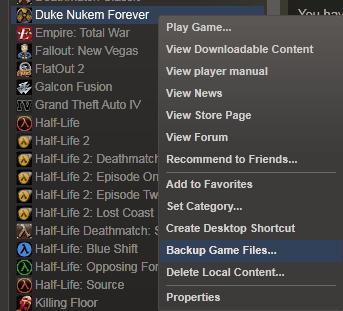วันนี้เราจะมาลองหาวิธีเพิ่มความเร็วในการดาวน์โหลด Steam คำถามนี้เกิดขึ้นในหมู่ผู้ใช้บริการทั่วโลกและโดยเฉพาะในรัสเซีย จะจัดการกับปัญหาดังกล่าวอย่างไร? และทำไมบางครั้งความเร็วในการดาวน์โหลดจึงลดลง? แม้แต่ผู้ใช้พีซีมือใหม่ก็สามารถเข้าใจหัวข้อเหล่านี้ได้ทั้งหมด

โปรแกรมต่างๆ
ความเร็วในการดาวน์โหลดเกมในตัวจัดการการดาวน์โหลดบนคอมพิวเตอร์ขึ้นอยู่กับหลายปัจจัย ตัวอย่างเช่นจากการโหลดบนเครือข่าย ยิ่งมีขนาดเล็กไฟล์ก็จะถูกดาวน์โหลดเข้าสู่ระบบปฏิบัติการเร็วขึ้น
เพื่อแก้ปัญหาวิธีเพิ่มความเร็วการดาวน์โหลดบน Steam ขอแนะนำให้คุณปิดตัวจัดการการดาวน์โหลดและทอร์เรนต์ของบุคคลที่สามทั้งหมด การดาวน์โหลดเอกสารผ่านเบราว์เซอร์จะต้องหยุดลงด้วย ปิดโปรแกรมใด ๆ โดยใช้การเชื่อมต่ออินเทอร์เน็ต ตัวอย่างเช่น:
- Skype;
- แอนตี้ไวรัส;
- Windows Update
- @ เมล์เกมเซ็นเตอร์.
ทันทีที่ไม่มีอะไรเหลือนอกจาก "Steam" คุณสามารถดูผลลัพธ์ได้ เป็นไปได้มากว่าเทคนิคที่นำเสนอจะช่วยได้จริงๆ
ภูมิภาค
เคล็ดลับต่อไปสำหรับวิธีเพิ่มความเร็วในการดาวน์โหลดบน Steam ใช้งานได้เกือบตลอดเวลา มีการใช้งานโดยผู้ใช้
มันเกี่ยวกับการเปลี่ยนภูมิภาคในการตั้งค่าตัวจัดการเกม ในบางพื้นที่การดาวน์โหลดเอกสารจะเร็วกว่าและช้ากว่าในบางพื้นที่ ดังนั้นการเปลี่ยนภูมิภาคช่วยได้จริงๆ
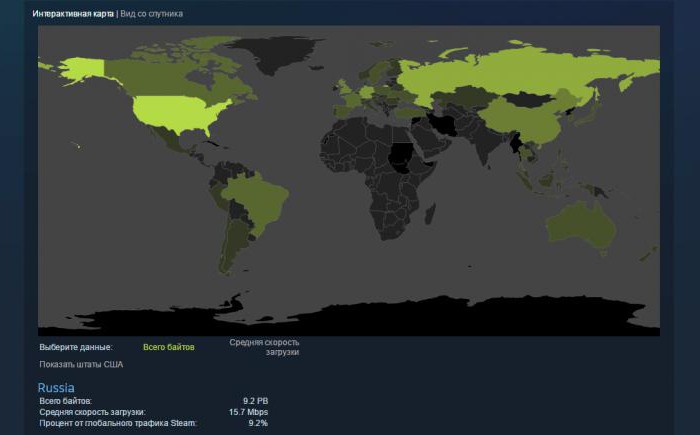
ดังนั้นวิธีเพิ่มความเร็วในการดาวน์โหลดของคุณบน Steam โดยวิธีนี้:
- เปิดโปรแกรมที่เกี่ยวข้อง
- ไปที่เมนู "Steam" - "การตั้งค่า" - "ดาวน์โหลด" - "ภูมิภาค"
- เปลี่ยนภูมิภาค หากมีพื้นที่ของบุคคลที่สามอยู่แล้วขอแนะนำให้กำหนดพื้นที่ที่อยู่อาศัยของคุณเองหรือพื้นที่ใกล้เคียง
- บันทึกการเปลี่ยนแปลง
หลังจากนั้นขอแนะนำให้เข้าสู่ "Steam" อีกครั้งคุณสามารถดูผลลัพธ์ได้ เมื่อปรับภูมิภาคสำหรับการโหลดเอกสารอนุญาตให้แสดงตำแหน่งใดก็ได้ โดยเฉพาะอย่างยิ่งหากในตอนแรกสถานที่พำนักจริงของผู้ใช้อยู่ในการตั้งค่าโปรแกรม
ปัญหาอินเทอร์เน็ต
ในบางกรณีผู้คนคิดว่าเป็นอย่างไรเพิ่มความเร็วในการดาวน์โหลดเอกสารบน Steam ในช่วงเวลาที่กำหนด น่าเสียดายที่ไม่มีทาง มีสิ่งที่เรียกว่า "ไพรม์ไทม์" ในช่วงเวลาดังกล่าวการดาวน์โหลดเกมอาจลดลงเหลือศูนย์ ประเด็นก็คือช่วงเวลาไพรม์ไทม์เป็นช่วงเวลาที่โหลดบนตัวจัดการเกมสูงสุด ในช่วงเวลาเหล่านี้ปัญหาอาจเกิดขึ้นได้ไม่เพียง แต่กับการดาวน์โหลดเท่านั้น แต่ยังรวมถึงการทำงานของแอปพลิเคชันโดยรวมด้วย
ฉันจะปรับปรุงความเร็วในการดาวน์โหลดได้อย่างไรก่อนอื่นให้รอช่วงเวลาสำคัญ ส่วนใหญ่มักเป็นเวลาเย็น หลังจากยกเลิกการโหลดเซิร์ฟเวอร์ความเร็วในการดาวน์โหลดจะกลับคืนมา ประการที่สองคุณสามารถเปลี่ยนผู้ให้บริการอินเทอร์เน็ตหรือแผนภาษีอินเทอร์เน็ตได้ การเชื่อมต่อเครือข่ายช้า - โหลดเอกสารช้า แต่จะดีกว่าที่จะยอมรับขั้นตอนดังกล่าวเป็นสิ่งสุดท้าย

เคล็ดลับอื่น ๆ
ตอนนี้มีความชัดเจนในการเพิ่มความเร็วในการดาวน์โหลดอบไอน้ำ บางครั้งปัญหาการดาวน์โหลดจะเกิดขึ้นเฉพาะในแอปพลิเคชันที่กล่าวถึงเท่านั้น มีเทคนิคมากมายที่สามารถช่วยแก้ปัญหาได้
ตัวอย่างเช่นคุณสามารถลอง:
- รีสตาร์ท "Steam"
- รีสตาร์ทคอมพิวเตอร์หรือปิดเครื่องสักครู่แล้วเปิดใหม่อีกครั้ง
- รีสตาร์ทเราเตอร์หรือโมเด็มของคุณ สำหรับสิ่งนี้อุปกรณ์มีปุ่มรีเซ็ตพิเศษ
- ตรวจสอบไวรัสในคอมพิวเตอร์ของคุณ หากพบไฟล์ที่เป็นอันตรายให้ทำความสะอาดระบบปฏิบัติการ
- ค้นหาและย้ายเอกสารชื่อโฮสต์ไปยังเดสก์ท็อป มันอยู่ใน C / Windows / System32 / ไดรเวอร์ / ฯลฯ
- ย้อนกลับระบบปฏิบัติการเมื่อสองสามวันก่อน เมนูที่เกี่ยวข้องจะอยู่ใน "Start" - "All Programs" - "Accessories" - "System Tools" - "System Restore"
- ติดตั้งไดรเวอร์บนคอมพิวเตอร์ของคุณอีกครั้ง ขอแนะนำให้เริ่มติดตั้งระบบปฏิบัติการใหม่ทันที
- ตรวจหามัลแวร์ในเบราว์เซอร์ของคุณ หากมีคุณจะต้องกำจัดส่วนขยายดังกล่าว
- ปฏิเสธการใช้ไฟร์วอลล์และโปรแกรมป้องกันไวรัส ใน Windows บริการแรกถูกปิดใช้งานในแผงควบคุมภายใต้ระบบและความปลอดภัย
บางทีนั่นอาจเป็นทั้งหมดจากนี้ไปมีความชัดเจนในการเพิ่มความเร็วในการดาวน์โหลดบน Steam เคล็ดลับทั้งหมดนี้ช่วยได้ สิ่งสำคัญคือต้องอดทนและดำเนินการอย่างเด็ดขาด บางครั้งการอัปเดตหรือติดตั้ง Steam ใหม่สามารถแก้ไขสถานการณ์ได้

นอกจากนี้ผู้ใช้บางคนไม่มีอะไรเลยทำเพื่อเพิ่มความเร็วในการดาวน์โหลดเกมใน "Steam" พวกเขาก็ต้องรอ ตามที่แสดงให้เห็นในทางปฏิบัติหลังจากเวลาสำคัญที่อินเทอร์เน็ตจะกลับมาทำงาน หากเคล็ดลับในรายการไม่สามารถช่วยได้ดังที่เราได้กล่าวไปแล้วคุณควรพิจารณาเปลี่ยนแผนภาษีสำหรับอินเทอร์เน็ต ความเร็วในการดาวน์โหลดจะเพิ่มขึ้นแน่นอนหลังจากนั้น!